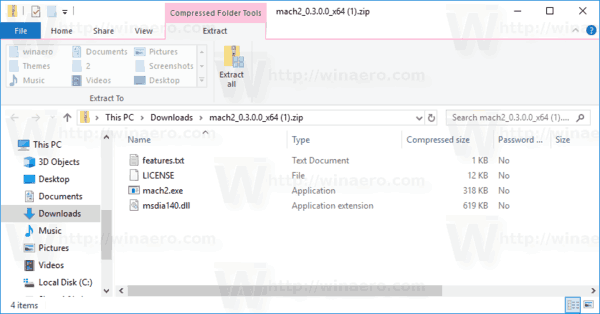С най-новата версия на Insider Preview Build 18932, Windows 10 получи нова скрита (експериментална) функция. Има поле за търсене, което се появява точно на заключения екран, позволява търсене на информация по-бързо от всякога.
Реклама
как да разбера нечия дата на раждане
Вчера Microsoft пусна Windows 10 Build 18932 от клона за развитие 20H1. Той идва с много нови функции и подобрения, включително контрол на очите, нови опции за уведомяване , Подобрения на приложението Телефон и др.
Освен промените, споменати в официални бележки за изданието , Windows 10 Build 18932 идва с нова тайна скрита функция. Поле за търсене може да се добави към заключен екран .
Екранът за заключване е представен за първи път в Windows 8. Това е функция за сигурност, която показва a изискан образ когато компютърът ви е заключен. The Заключен екран се появява, когато заключите компютъра си или когато той се заключи автоматично по време на неактивност. Ако акаунтът ви има парола , ще видите заключения екран, преди да можете да въведете вашите идентификационни данни. За да продължите, трябва да го отхвърлите с помощта на сензорния екран, клавиатурата, щракването на мишката или като го плъзнете до върха с мишката. По подразбиране заключеният екран показва известия от инсталирани приложения.
Полето за търсене ще се появи в долния ляв ъгъл. Тя ще позволи да се търси Bing направо от заключения екран на вашето устройство, без да се налага първо да го отключвате.

В момента на това писане функцията на полето за търсене е в процес на разработка. Все още е бъги.
Ако отчаяно искате да го опитате в действие, можете да го активирате сmach2, инструмент, който позволява активиране скрити функции в Windows 10 .
За да активирате полето за търсене на заключения екран в Windows 10,
- Изтеглете инструмента mach2 от официалната му страница в GitHub . За да намерите коя версия ви е необходима, вижте статията Как да определите дали използвате 32-битова Windows или 64-битова .
- Извлечете ZIP архива във всяка папка, която искате. Например можете да го извлечете в папката c: mach2.
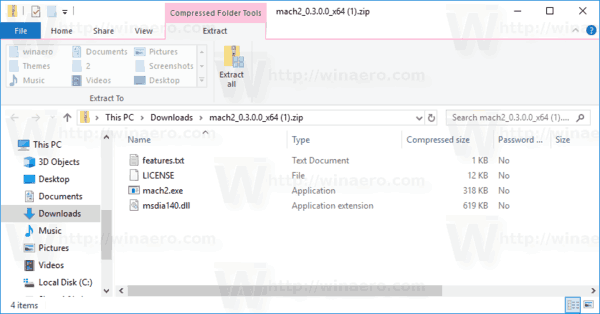
- Отворете a нов команден ред като администратор .
- Отидете в папката, която съдържа вашето копие на инструмента mach2. Напр.
cd / d c: mach2 - Въведете следната команда:
mach2 активира 17917466. - Рестартирам операционната система.
Източник: Albacore